在当今快节奏的商业环境中,个人和企业都需要密切监控财务状况,确保资金的合理使用和流动。笔记本电脑作为重要的生产力工具,它的购买、使用和维护等费用都是不...
2025-06-18 4 笔记本电脑
电脑截图是一项常用的操作,无论是记录重要信息、截取游戏画面还是说明问题,截图功能都显得尤为重要。对于笔记本电脑用户来说,了解并掌握合适的截屏快捷键至关重要。在本文中,我们将详细探讨笔记本电脑截屏的快捷键是什么、如何快速截图,同时提供一些高级截图技巧,确保每位用户都能轻松成为截图高手。
笔记本电脑截屏快捷键是实现快速截图最直接的方法。常见的截屏快捷键包括:
全屏截图:通常使用`PrtSc`(PrintScreen)键,按下后屏幕会闪烁一下,表示截图已经保存到剪贴板,接下来可以在画图程序、Word或其他支持粘贴图片的应用中粘贴使用。
当前窗口截图:如果你只想截取当前激活窗口的图片,可以使用`Alt+PrtSc`。此操作同样会将截图保存在剪贴板,之后粘贴即可。
选定区域截图:如果需要截取屏幕的某个特定区域,可以使用`Win+Shift+S`(在Windows10中,部分早期版本使用`Win+PrtSc`),这将启动系统截图工具,并允许用户通过鼠标拖动选择截图区域。

快速截图不仅限于使用快捷键,不少笔记本电脑还内置了截图工具或提供了更便捷的截图方式,下面一一介绍。
使用内置截图工具
许多笔记本电脑操作系统本身带有截图工具,以Windows系统为例,可以使用“截图和草图”应用。打开该应用后,可以使用“矩形截图”、“自由形式截图”、“窗口截图”等多种模式来截取屏幕。
使用第三方截图软件
市面上有多种第三方截图软件,如Snagit、Lightshot等,它们提供了更多功能,例如图像编辑、标注、自动上传等。安装后,用户可以设置自己的截图快捷键,甚至可以在截图后直接进行编辑。
特殊截图技巧
定时截图:某些截图软件支持定时截图功能,用户可以设置延时,让截图工具在一段时间后自动执行截图操作。
游戏模式截图:对于游戏玩家而言,开启游戏时,大多数笔记本电脑支持在游戏模式下使用截图快捷键而不会干扰游戏体验。
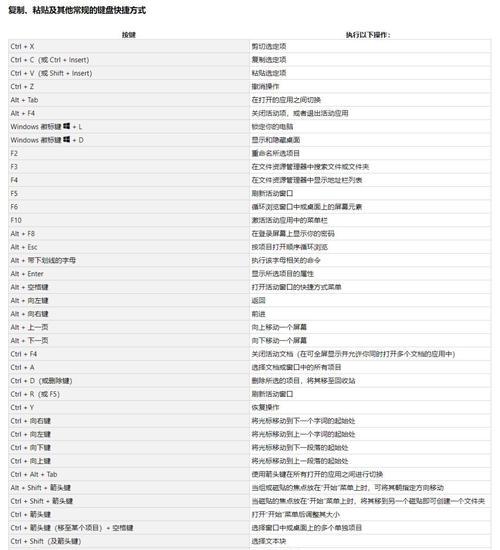
截图后图片去哪了?:一般情况下,截图会保存在剪贴板中,需要用户手动粘贴到相应软件中。注意,有些笔记本电脑有截图保存路径设置,可以在截图软件中查询。
截图无法保存:如果遇到截图无法保存的问题,可能是由于截图工具未正确安装或系统设置问题,需要检查截图软件设置或重新安装截图工具。
截图后图片质量差:截图质量取决于屏幕分辨率和截图工具设置,如果截图后图片模糊,建议在截图工具中调整图片保存格式和分辨率。
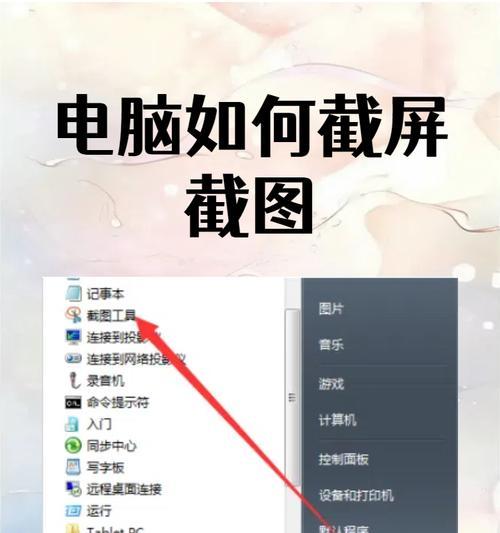
掌握笔记本电脑的截屏快捷键和截图方法对提高工作效率和记录生活都有重要作用。无论是使用快捷键、内置工具还是第三方软件,用户都可以根据自己的需求和习惯来选择最合适的方式。在实践中多尝试,相信每位笔记本电脑用户都能找到自己最得心应手的截图技巧,轻松完成各种截图任务。
标签: 笔记本电脑
版权声明:本文内容由互联网用户自发贡献,该文观点仅代表作者本人。本站仅提供信息存储空间服务,不拥有所有权,不承担相关法律责任。如发现本站有涉嫌抄袭侵权/违法违规的内容, 请发送邮件至 3561739510@qq.com 举报,一经查实,本站将立刻删除。
相关文章

在当今快节奏的商业环境中,个人和企业都需要密切监控财务状况,确保资金的合理使用和流动。笔记本电脑作为重要的生产力工具,它的购买、使用和维护等费用都是不...
2025-06-18 4 笔记本电脑

在我们的数字生活中,笔记本电脑已经成为不可或缺的工具。它不仅用于工作,也成了娱乐和表达个性的一部分。小黄鸭主题(DuckyMechanicalKeyb...
2025-06-16 7 笔记本电脑

在使用笔记本电脑时,我们经常需要进行文本、文件或图片的全选操作,以便进行复制、移动或其他编辑工作。虽然这是一个基础技能,但对新手来说可能并非一目了然。...
2025-06-13 7 笔记本电脑

随着网络社交的日益普及,微信已经成为了我们日常生活中不可或缺的通讯工具。而将微信同步到笔记本电脑,使得我们在不同的设备上也能无缝地享受聊天、工作和娱乐...
2025-06-10 10 笔记本电脑

在使用戴尔笔记本电脑进行文档编辑或编写代码时,有时需要输入特殊符号,例如三角形符号。本篇将为你提供在戴尔笔记本电脑上输入三角形符号的详细步骤,并提供一...
2025-06-10 8 笔记本电脑

在现代社会,笔记本电脑已成为我们工作和生活中不可或缺的工具之一。然而,在购买笔记本电脑时,正式的发票对于消费者来说具有重要的法律效力和财务意义。本文将...
2025-06-07 12 笔记本电脑